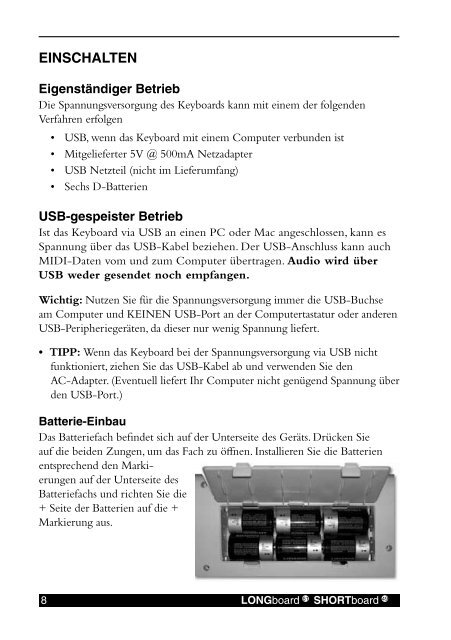Bedienungshandbuch - Creative
Bedienungshandbuch - Creative
Bedienungshandbuch - Creative
Sie wollen auch ein ePaper? Erhöhen Sie die Reichweite Ihrer Titel.
YUMPU macht aus Druck-PDFs automatisch weboptimierte ePaper, die Google liebt.
EINSCHALTEN<br />
Eigenständiger Betrieb<br />
Die Spannungsversorgung des Keyboards kann mit einem der folgenden<br />
Verfahren erfolgen<br />
•<br />
•<br />
•<br />
•<br />
USB, wenn das Keyboard mit einem Computer verbunden ist<br />
Mitgelieferter 5V @ 500mA Netzadapter<br />
USB Netzteil (nicht im Lieferumfang)<br />
Sechs D-Batterien<br />
USB-gespeister Betrieb<br />
Ist das Keyboard via USB an einen PC oder Mac angeschlossen, kann es<br />
Spannung über das USB-Kabel beziehen. Der USB-Anschluss kann auch<br />
MIDI-Daten vom und zum Computer übertragen. Audio wird über<br />
USB weder gesendet noch empfangen.<br />
Wichtig: Nutzen Sie für die Spannungsversorgung immer die USB-Buchse<br />
am Computer und KEINEN USB-Port an der Computertastatur oder anderen<br />
USB-Peripheriegeräten, da dieser nur wenig Spannung liefert.<br />
• TIPP: Wenn das Keyboard bei der Spannungsversorgung via USB nicht<br />
funktioniert, ziehen Sie das USB-Kabel ab und verwenden Sie den<br />
AC-Adapter. (Eventuell liefert Ihr Computer nicht genügend Spannung über<br />
den USB-Port.)<br />
Batterie-Einbau<br />
Das Batteriefach befindet sich auf der Unterseite des Geräts. Drücken Sie<br />
auf die beiden Zungen, um das Fach zu öffnen. Installieren Sie die Batterien<br />
entsprechend den Markierungen<br />
auf der Unterseite des<br />
Batteriefachs und richten Sie die<br />
+ Seite der Batterien auf die +<br />
Markierung aus.<br />
8 LONGboard 61 SHORTboard 49